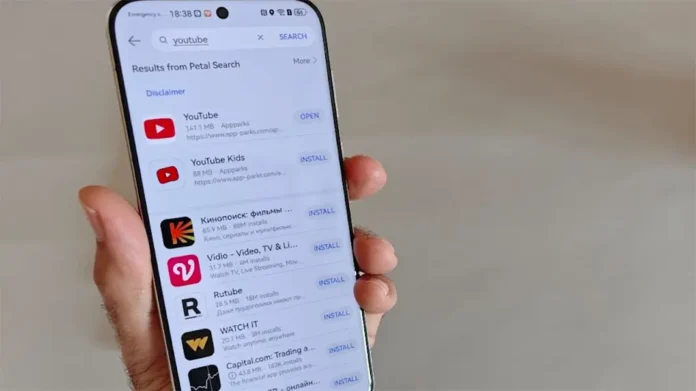
Ako ste obožavali Huawei telefone zbog vrhunske kamere, velike memorije i jedinstvenog dizajna, ali ste ipak prestali da ih koristite zbog problema sa Google aplikacijama – imamo odlične vesti. Sada su sve pa i Google aplikacije dostupne na najnovijim Huawei telefonima preko AppGallery prodavnice i to zahvaljujući nezavisnom softverskom rešenju.
Već smo predstavili nove Huawei Pura 70 telefone i to Pura 70 Pro i Pura 70 Ultra. Vrhunske kamere sa varijabilnom blendom i velikim senzorom, izuzetna funkcionalnost uređaja i jedinstven dizajn uz do sada neviđen kvalitet izrade je ono što ih izdvaja, a činjenica da su ponovo sve aplikacije lako dostupne ukazuje na veliki povratak Huawei telefona na evropsko tržište.
Ali, šta to znači i da li je instalacija aplikacija i dalje komplikovana?
Zapravo, sa strane korisnika, razlike u odnosu na druge telefone su minimalne i nije potrebno nikakvo tehničko znanje.
Sve što treba da uradite jeste da otvorite AppGallery, potražite neku od aplikacija i preuzmete je. To može da bude neka od Google aplikacija, poput YouTuba, Gmaila ili Google maps ili nekog drugog popularnog programa kao što su WhatsApp, Facebook, Instagram i sve ostale aplikacije za koje je u prošlosti bio neophodan Gspace.
Tokom procesa instalacije, telefon će vas samostalno voditi kroz korake i samo prvi put će vam sistem tražiti da instalirate neophodne microG dodatke. Dakle, prilikom preuzimanja neke od Google aplikacija, na ekranu će se pojaviti pop-up gde je potrebno potvrditi da preuzimate neophodne plugin dodatke. Ovi dodaci ne utiču na korišćenje aplikacija, potrošnju baterije ili uopšte telefona. Nakon što odobrite njihovu instalaciju, moguće je bez ikakvih smetnji koristiti odabranu aplikaciju, kao i bilo koju aplikaciju posle toga.
Isprobali smo Youtube, Google Maps, Gmail, kao i Google Drive i sve radi sasvim uobičajeno. Uz to aplikacije rade kao native sa svim pratećim servisima, uključujući i notifikacije koje će stizati kao i na svim drugim telefonima.
Ukoliko naiđete na probleme prilikom korišćenja aplikacija na svom Huawei uređaju, potrebno je da u podešavanjima izaberete sekciju Apps, zatim u pretragu ukucate “microg” i pronađete microG Services. Izaberite sekciju “Location” i kliknite na opciju “All the time”.
Isprobali smo čak i bankarske aplikacije za net banking u Srbiji i doslovno sve su instalirane bez ikakvih problema a uređaj ih je video ka native.
Instalacija svega što smo probali je protekla bez ikakvih problema, baš kao i korišćenje ovih aplikacija.
Dakle, brojni fanovi brenda mogu da budu zadovoljni, a Huawei se definitivno vratio i to u velikom stilu.
